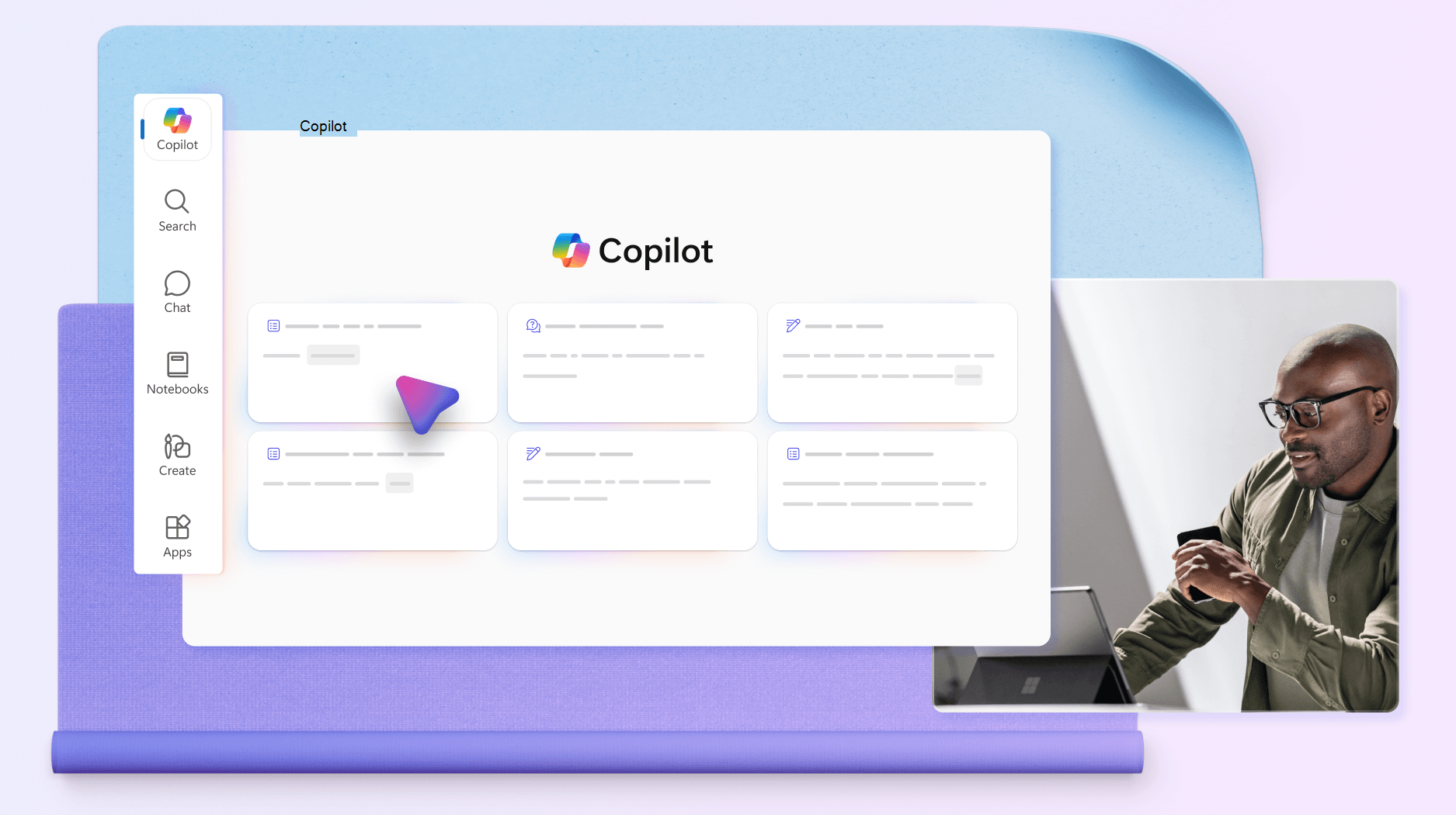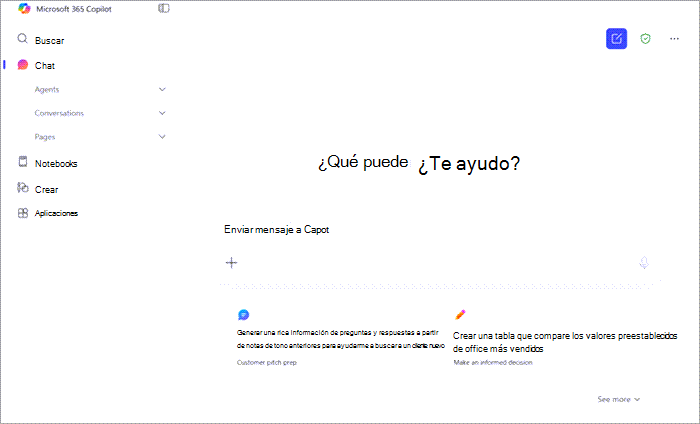Copilot es tu asistente de IA, lista para ayudarte a ser más creativo y más productivo. En la aplicación Microsoft 365 Copilot puede cargar o crear archivos, hacer preguntas, colaborar en contenido generado por IA, configurar agentes que le ayuden a ser más productivo y agregar una amplia variedad de aplicaciones y agentes personalizados.
Ventajas de aplicación Microsoft 365 Copilot
-
Comenzar el día: Obtener respuestas, generar contenido, acceder a los archivos
-
Seguridad: incluye protección de datos empresariales
-
Copiloto sobre la marcha: disponible en la web, el escritorio y dispositivos móviles
Dónde encontrar Microsoft 365 Copilot
Desde el explorador , inicie sesión en m365.cloud.microsoft con su cuenta profesional o educativa.
Para dispositivos Windows, descarga el aplicación Microsoft 365 Copilot desde Microsoft Store.
Para iOS o Android, vea Obtener la aplicación móvil Microsoft 365 Copilot.
Cómo usar Microsoft 365 Copilot
Al iniciar la aplicación Microsoft 365 Copilot o acceder a ella desde el explorador en m365.cloud.microsoft, verás una lista de aplicaciones en el panel de navegación. Algunas de ellas, como Chat, Páginas y Crear, están siempre ahí. Otras, como Aplicaciones , te permiten instalar aplicaciones y seleccionar aplicaciones que puedes anclar al panel de navegación para facilitar el acceso.
Sugerencia: ¿Quieres usar más de una aplicación a la vez? Haga clic con el botón derecho en una aplicación desde el panel de navegación y seleccione Abrir en una pestaña nueva.
Al abrir la aplicación, deberías ver tu nombre y avatar. Empiece a usar Copilot Chat para crear contenido, ponerse al día rápidamente y formular preguntas.